什么是BIOS?
BIOS(Basic Input/Output System)是计算机上的一种固件,它负责启动和初始化硬件设备,为操作系统提供基本的输入输出功能。在计算机启动时,BIOS首先运行,然后加载操作系统。而在BIOS设置中,光驱启动是一项重要的设置,允许用户选择从光驱启动计算机。本文将详细介绍如何设置光驱启动的步骤和注意事项。
步骤一:进入BIOS设置界面
要设置光驱启动,首先需要进入计算机的BIOS设置界面。不同品牌的计算机有不同的进入方式,常见的方式包括按下Del、F2、F10或者Esc键。在计算机开机时,屏幕上通常会显示提示信息,告诉你应该按哪个键进入BIOS设置。按下相应的键后,进入BIOS设置界面。
步骤二:找到启动选项
在BIOS设置界面中,使用方向键和回车键进行导航和选择。找到“启动”或者“Boot”选项,进入启动选项界面。在这个界面上,你可以看到计算机的启动顺序。
步骤三:调整启动顺序
在启动选项界面上,你将看到一个列表,显示了计算机的启动设备顺序。通常,硬盘(Hard Drive)会排在第一位,表示计算机将从硬盘启动。要将光驱设置为启动设备,需要将光驱移到硬盘之前。在光驱所在行上使用方向键,将光驱移动到第一位。然后按下相应的键保存设置。
步骤四:保存并退出BIOS设置
在调整启动顺序后,按下相应的键保存设置。通常,BIOS会显示一个保存设置的提示,你需要按下确认键来保存设置。然后,选择“退出”或者“Exit”选项,退出BIOS设置界面。
步骤五:重启计算机
设置完成后,你需要重新启动计算机,以使设置生效。在计算机重新启动时,它将首先尝试从光驱启动。如果光驱中有可启动的介质,比如安装光盘或启动盘,计算机将从光驱启动操作系统。
注意事项
在设置光驱启动时,有一些注意事项需要考虑:
1. 确保光驱中有可启动的介质:如果光驱中没有可启动的介质,计算机将无法从光驱启动。在设置光驱启动之前,确保光驱中有安装光盘或启动盘。
澳门金沙游戏网址2. 确保光驱连接正常:如果光驱没有连接到计算机或者连接不正常,计算机也无法从光驱启动。在设置光驱启动之前,检查光驱的连接是否正常。
3. 确认光驱在启动设备列表中:在启动选项界面上,确保光驱在启动设备列表中显示出来。如果光驱没有显示在列表中,说明计算机可能无法识别光驱。
4. 慎重调整启动顺序:在调整启动顺序时,要慎重考虑。如果将光驱移到硬盘之前,计算机将始终从光驱启动,而不会自动从硬盘启动。如果你不再需要从光驱启动,记得将光驱移回到硬盘之后。
5. 参考计算机制造商的说明:不同品牌的计算机可能有不同的设置方式和注意事项。在设置光驱启动之前,最好参考计算机制造商的说明手册或官方网站,了解具体的设置方法和注意事项。
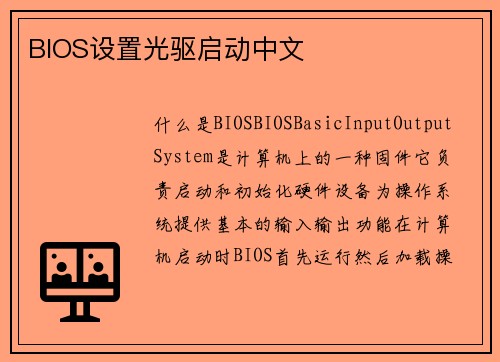
通过按照以上步骤和注意事项,你可以成功设置光驱启动。这将为你提供更多的灵活性,比如安装操作系统、修复系统故障等。记得在完成操作后,将启动顺序恢复到正常状态,以确保计算机正常启动。

发表评论